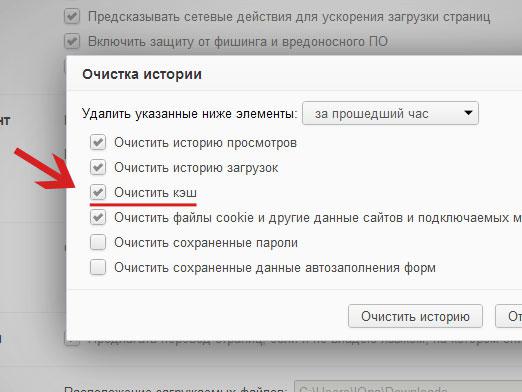כיצד ניתן להסיר את ההתקנה של Google Chrome?

דפדפן Google Chrome משתמש בגירסה גדולההפופולריות בשל מהירות טובה ואינטגרציה הדוקה עם שירותי Google. אולי אתה גם מותקן תחת הרושם של ביקורות טובות, אבל מסיבה כלשהי היו מרוצים מהתוכנית ועכשיו אתה רוצה להיפטר ממנו. במאמר זה נראה לך כיצד להסיר את ההתקנה של דפדפן Google Chrome.
מחיקה אוטומטית
הדרך הקלה ביותר, כמובן, היא להשתמש מובניתב- Windows, להסיר את הפונקציה. אם יש לך Windows XP, Vista או 7, פתח את תפריט "התחל" ובחר "לוח הבקרה" בו. בלוח הבקרה, אתר את הוספה או הסרה של תוכניות (Windows XP) או הסרת התקנה של תוכנית (Windows Vista / 7). ואם יש לך Windows 8.x, זה עדיין קל יותר: לחץ על המקשים [Win] [X] ובחר "תוכניות ותכונות" מהתפריט שמופיע.
בחלון שנפתח, מצא את Google Chrome,בחר ולחץ על "מחק" כפתור. תישאל אם אתה באמת רוצה להסיר את ההתקנה של Google Chrome. לחץ שוב על "מחק". אגב, בחלון אישור אתה יכול גם לבדוק את התיבה "גם למחוק נתונים על עבודה בדפדפן" כדי למחוק את כל ההגדרות, ההיסטוריה, המטמון ושאר קבצי השירות שנצברו במהלך השימוש.
כיצד להסיר את ההתקנה של
אם לא הצלחת להסיר את ההתקנה של Google Chromeבאופן אוטומטי, אתה יכול לעשות את זה באופן ידני. לשם כך, יהיה עליך לבצע שינויים ברישום באמצעות קובץ מיוחד remove.reg, אשר ניתן להוריד כאן.
הקובץ ארוז ב- zip-archive. לפתוח את זה. אבל לפני תחילת המחיקה, לפתוח את עורך הרישום וליצור עותק גיבוי רק במקרה. לשם כך, אתר את הפריט "Run" בתפריט Start (Windows XP / Vista / 7). ב - Windows 8, אתה יכול להגיע אליו כל אותו שילוב מפתח [Win] [X]. בחלון הפעלה, הקלד regedit ולחץ על אישור. בחלון 'עורך הרישום', פתח את התפריט 'קובץ' ובחר 'ייצא'. ציין את שם הקובץ (לדוגמה, "גיבוי הרישום" ללא המרכאות), בחר את התיקייה לשמור ולחץ על "שמור".
עכשיו לחץ לחיצה כפולה על הקובץ שהורדת בעברremove.reg ו לאשר כי אתה רוצה להתחיל את זה. לאחר מכן, כל הרשומות על Google Chrome יימחקו מהרישום. כדי להשלים את ההסרה, פתח מחדש את חלון "הפעלה" והזן את הפקודה% USERPROFILE% הגדרות מקומיות Application DataGoogle או% LOCALAPPDATA% Google ולחץ על "אישור". פעולה זו תפתח את תיקיית הנתונים של Google. מחק את התיקייה "Chrome".